遅延時間及び初期遅延時間を設定する
Timerクラスのコンストラクタでは初期遅延時間と間隔を1つの引数で設定しています。そこで初期遅延時間だけを個別に設定する方法を確認します。設定するにはTimerクラスで用意されている「setInitialDelay」メソッドを使います。
public void setInitialDelay(int initialDelay)
Timer の初期遅延をミリ秒単位で設定します。初期遅延とは、タイマーが起動した後、最初のイベン トをトリガーするまでの待ち時間のことです。構築時にはイベント間遅延と同じ値が設定されていま すが、その後は別々に変更可能です。イベント間遅延が変更されても、初期遅延に影響はありません。 パラメータ: initialDelay - 初期遅延 (ミリ秒単位)
引数には初期遅延時間を表すint型の値を設定します。単位はミリ秒です。
実際には次のように使用します。
Timer timer = new Timer(1000, this); timer.setInitialDelay(3000);
遅延時間を設定する
イベントを発行する間隔を表す遅延時間の方をメソッドで設定することもできます。設定するにはTimerクラスで用意されている「setDelay」メソッドを使います。
public void setDelay(int delay)
イベント間の Timer の遅延時間をミリ秒単位で設定します。これは初期遅延のプロパティーには影 響を及ぼしません。初期遅延は setInitialDelay メソッドで設定可能です。 パラメータ: delay - 遅延時間 (ミリ秒単位)
引数にはイベントを発行する間隔である遅延時間を表すint型の値を設定します。単位はミリ秒です。
実際には次のように使用します。
Timer timer = new Timer(1000, this); timer.setDelay(3000);
サンプルプログラム
では簡単なサンプルを作成して試してみます。
import javax.swing.*;
import java.awt.BorderLayout;
import java.awt.event.*;
public class TimerTest4 extends JFrame implements ActionListener{
Timer timer;
JLabel label;
int sec;
JButton startButton;
JButton stopButton;
public static void main(String[] args){
TimerTest4 frame = new TimerTest4();
frame.setDefaultCloseOperation(JFrame.EXIT_ON_CLOSE);
frame.setBounds(10, 10, 300, 200);
frame.setTitle("タイトル");
frame.setVisible(true);
}
TimerTest4(){
sec = 0;
label = new JLabel();
JPanel labelPanel = new JPanel();
labelPanel.add(label);
timer = new Timer(1000 , this);
timer.setInitialDelay(5000);
startButton = new JButton("start");
startButton.addActionListener(this);
startButton.setActionCommand("start");
stopButton = new JButton("stop");
stopButton.addActionListener(this);
stopButton.setActionCommand("stop");
stopButton.setEnabled(false);
JPanel buttonPanel = new JPanel();
buttonPanel.add(startButton);
buttonPanel.add(stopButton);
getContentPane().add(labelPanel, BorderLayout.CENTER);
getContentPane().add(buttonPanel, BorderLayout.PAGE_END);
}
public void actionPerformed(ActionEvent e){
if (e.getSource() == timer){
label.setText(sec + " sec");
if (sec >= 10){
stopButton.setEnabled(false);
startButton.setEnabled(true);
timer.stop();
sec = 0;
}else{
sec++;
}
}else{
String cmd = e.getActionCommand();
if (cmd.equals("start")){
stopButton.setEnabled(true);
startButton.setEnabled(false);
label.setText("5秒後に開始します");
timer.start();
}else if (cmd.equals("stop")){
stopButton.setEnabled(false);
startButton.setEnabled(true);
timer.stop();
}
}
}
}
上記をコンパイルした後で実行すると次のように表示されます。
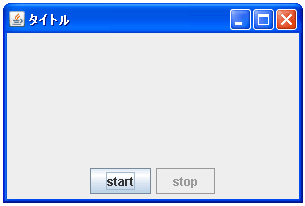
「start」ボタンをクリックすると今回は5秒経過してからタイマーが起動します。
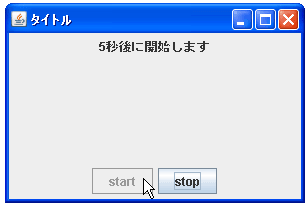
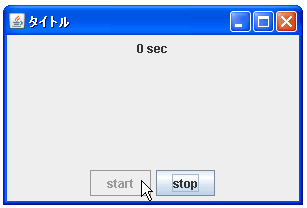
( Written by Tatsuo Ikura )

著者 / TATSUO IKURA
これから IT 関連の知識を学ばれる方を対象に、色々な言語でのプログラミング方法や関連する技術、開発環境構築などに関する解説サイトを運営しています。